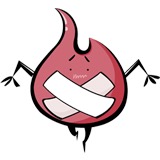-
shift + v 是面向行的可视模式

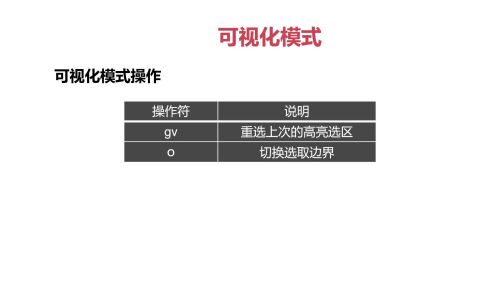 查看全部
查看全部 -
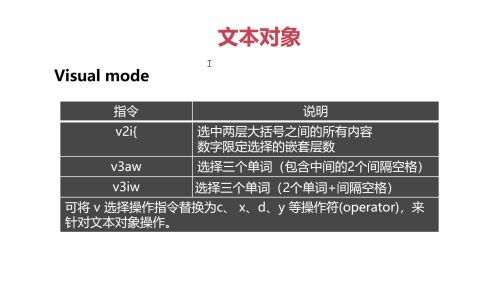
:h operator 可以查看文档
宏就是用来解决重复的问题
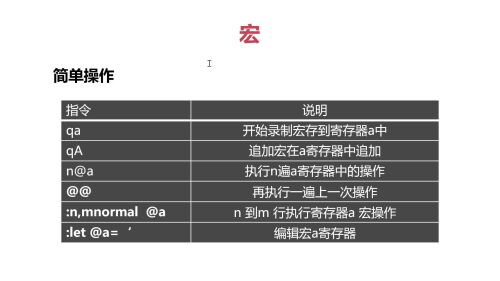
结束录制就是一个q即可
ctrl + a 当前数字加1
查看全部 -

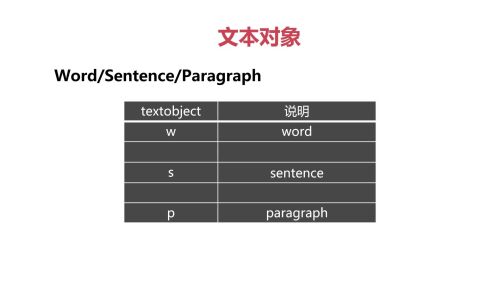

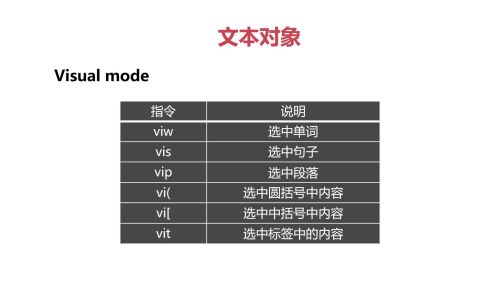
v2aw : 选中两个单词
vaw与vw的区别,vaw选中整个单词,vw之选中光标之后的部分
dw与daw同理
查看全部 -
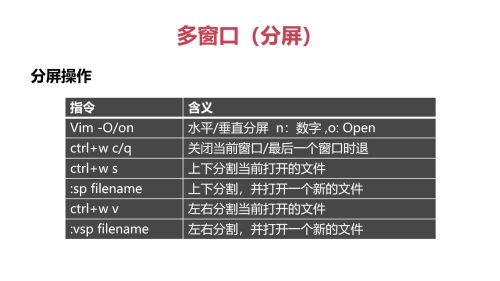
vim -On *.txt 以水平分隔方式打开多个txt文件,n是文件的数量,注意有一个 '-' 别忘了
ctrl +w q 关闭当前分屏
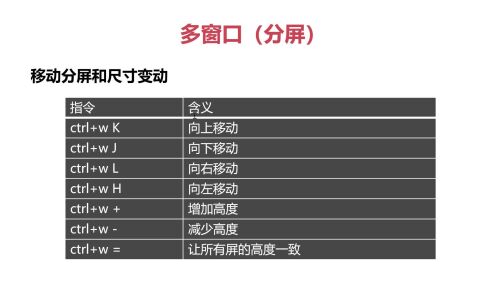
标签是容纳一系列窗口的容器
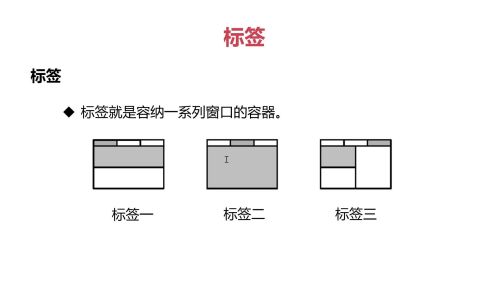
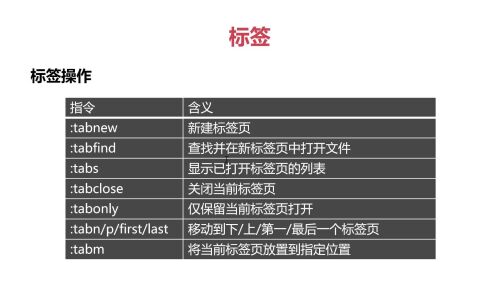
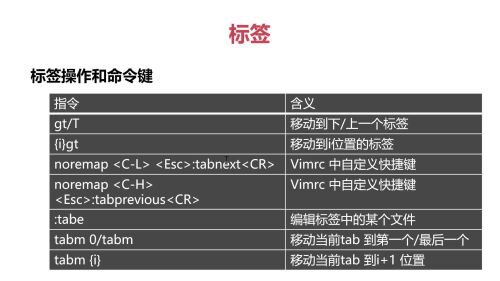 查看全部
查看全部 -
:files 查看缓冲区列表
:buffers 查看缓冲区,貌似与 :files 功能一样?
:ls 和上面两个一样?
%a a是active的意思
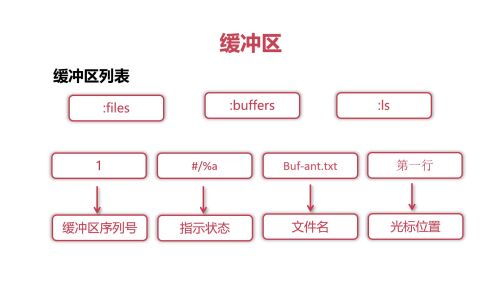
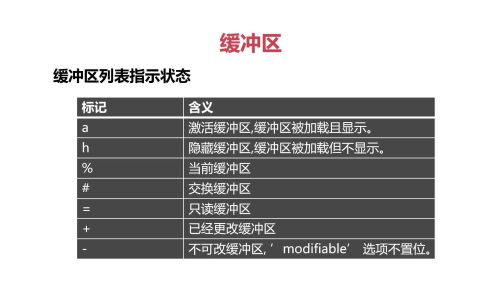
:bn (buffer next) 下一个缓冲区
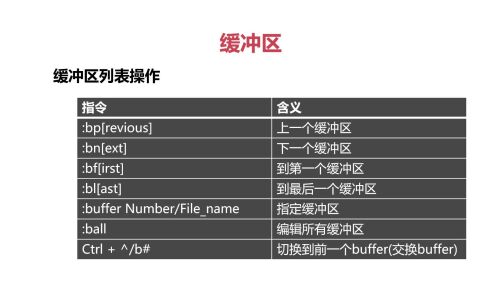
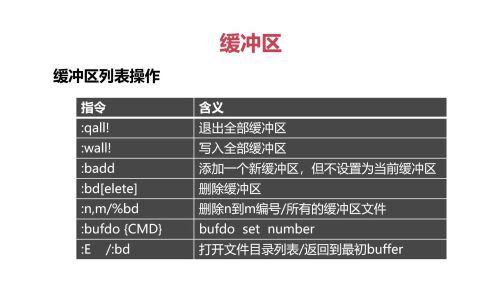 查看全部
查看全部 -
快速插入多个hello
比如在同一行插入5个 "hello": 先在普通模式按下5,然后按i进入插入模式,输入 "hello ",按esc进入普通模式,即可看到5个hello
插入3行相同的内容,先输入3,再按o,和上面类似
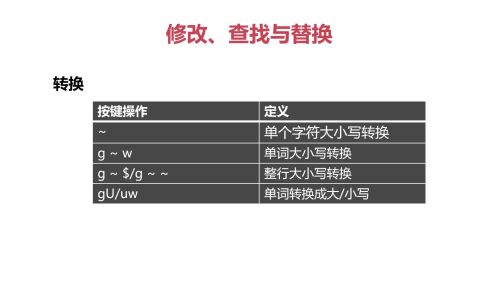
~ 对光标上的单个字符进行大小写转换
g~w 对单词大小写转换,光标必须在单词的第一个字母上
如果想在下面一行进行同样的操作(比如大小写转换),直接将光标移动到下面一行,然后按下 . 即可
我试了一下, gu回车是整行转换成小写, gU回车是整行转换成大写
guw / gUw 是单个单词进行大小写转换
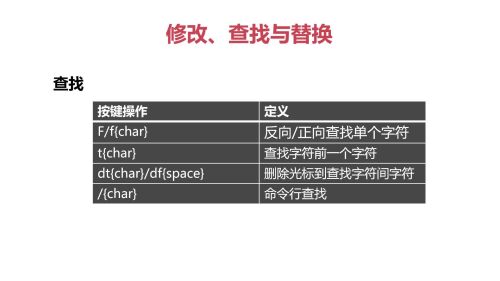
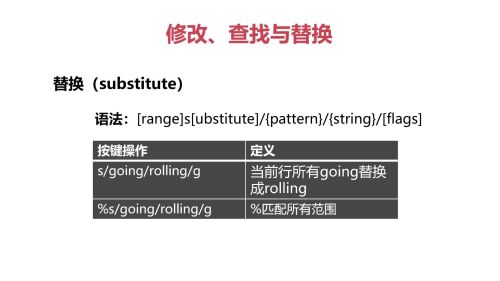
上图中pattern的意思是支持正则表达式
%表示全局的意思
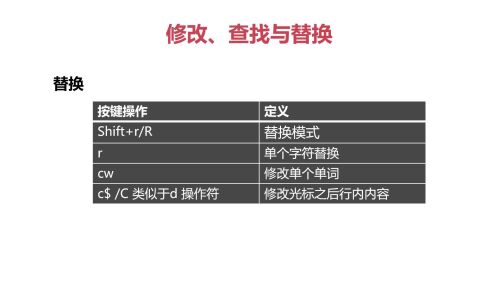
shift + r 替换当前行,
直接按r可针对光标所在的单个字符进行替换,与s的区别是,s会进入插入模式
cw修改单词,会进入插入模式
查看全部 -
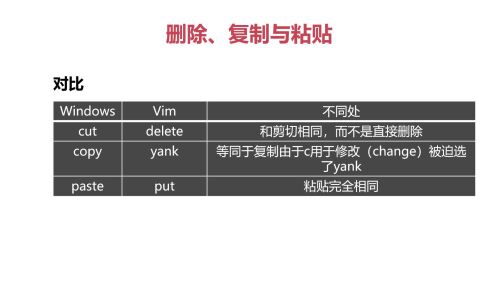
寄存器:访问方式都是 " + 寄存器名字
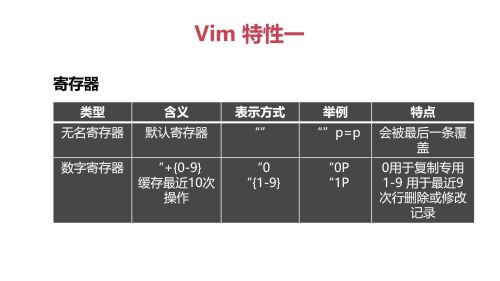
无名寄存器是默认寄存器
数字寄存器从0到9共十个

黑洞寄存器:"_

命令模式下 输入 register可查看寄存器:
:register 或 :reg命令模式下 h reg 可查看寄存器的帮助
x是剪切单个字符

5dd 与 d5d效果是一样的
查看全部 -
0与shift + 6都是移动到行首,区别是如果行首有空格,0仍然移动到行首,shift + 6 则是移动到第一个非空格处
如果行首是tab的话,0与shift + 6的效果一样
shift + 4移动到行尾
如果细心一点,可以发现 shift + 6 与 shift + 4 与正则表达式的行首行尾一个意思
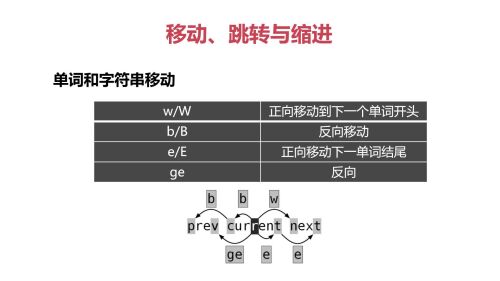
w 与 shift + w 的区别,shift + w 仅把空格当作单词间的分隔符,而w还会把特殊字符当作分隔符
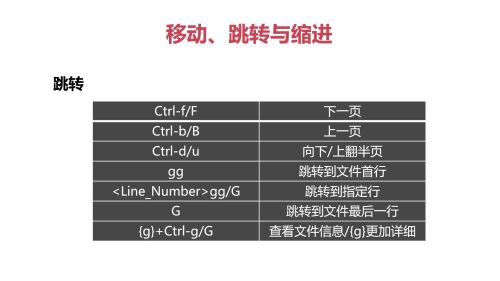
ctrl + g 、g + ctrl-g
普通模式下 >> 对当前行进行缩进, << 左缩进
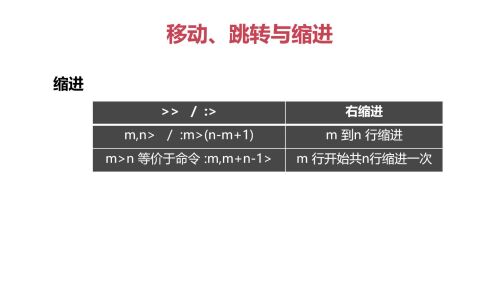
命令模式下缩进多行见上图
81,83> 缩进81到83行
等价于:
81>3
查看全部 -
普通模式下按住v进入可视模式
可视模式下移动光标即可选中多行内容,如何移动光标呢?当然是 h j k l 或者5gg之类的命令啦
查看全部 -
set ignorecase 查找时忽略大小写
set autoindent 复制当前行的缩进到下一行
set smartindent 根据文件类型自动缩进
set expandtab 用空格代替tab
map是用来映射快捷键的
let有点类似于赋值
查看全部 -
vimrc rc的含义是run command
系统级vimrc
用户级vimrc
:h vimrc 查看vimrc的介绍
:version 查看vim版本
" 注释
设置行号:set number
如果想取消某个设置,就加上no
比如:set nonumber
想查看是某一项是否设置,加上问号,比如 set number?
如果设置不显示行号,会显示 nonumber
set history=1000 设置vim中命令的历史纪录为1000条
(前提是首先要在vim中输入冒号进入命令模式,才能使用上下键查看历史记录)
set ruler 右下角可以查看光标的位置信息
set hlsearch 缩写:set hls 查找的时候匹配值会高亮
配合 set incsearch 可以在边搜索时边显示高亮
查看全部 -
vim总结
查看全部 -
可视化模式操作
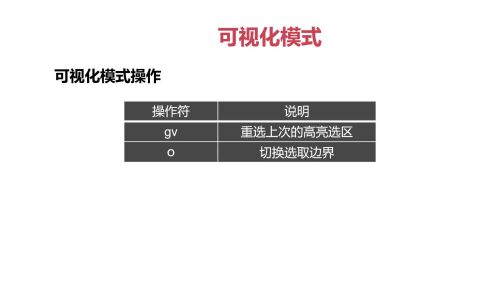 查看全部
查看全部 -
可视化模式
三种子模式
 查看全部
查看全部 -
宏保存
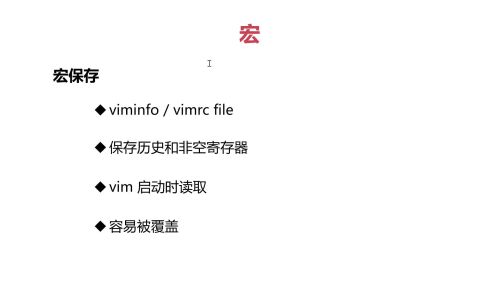 查看全部
查看全部 -
宏
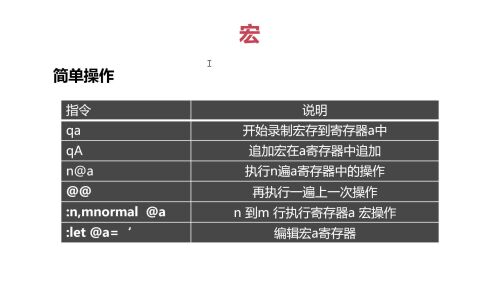 查看全部
查看全部 -

文本操作
查看全部 -
文本对象


 查看全部
查看全部 -
文本对象和宏
查看全部 -
标签操作和命令键
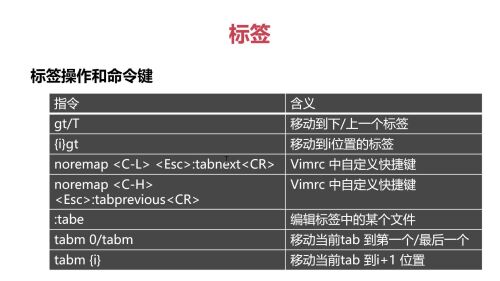 查看全部
查看全部 -
标签操作
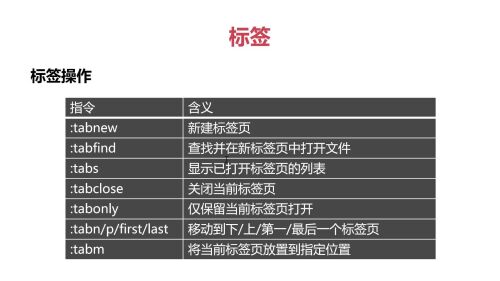 查看全部
查看全部 -
标签
 查看全部
查看全部 -
移动
 查看全部
查看全部 -
缓冲区,标签,窗口
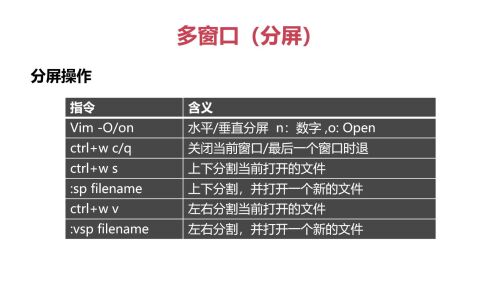 查看全部
查看全部 -
缓冲区列表
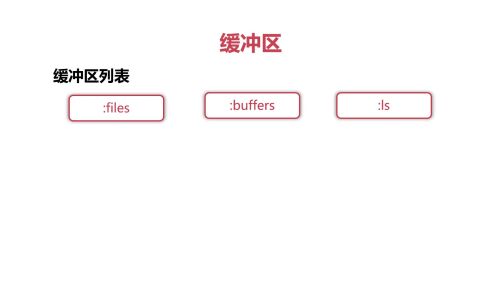 查看全部
查看全部
举报